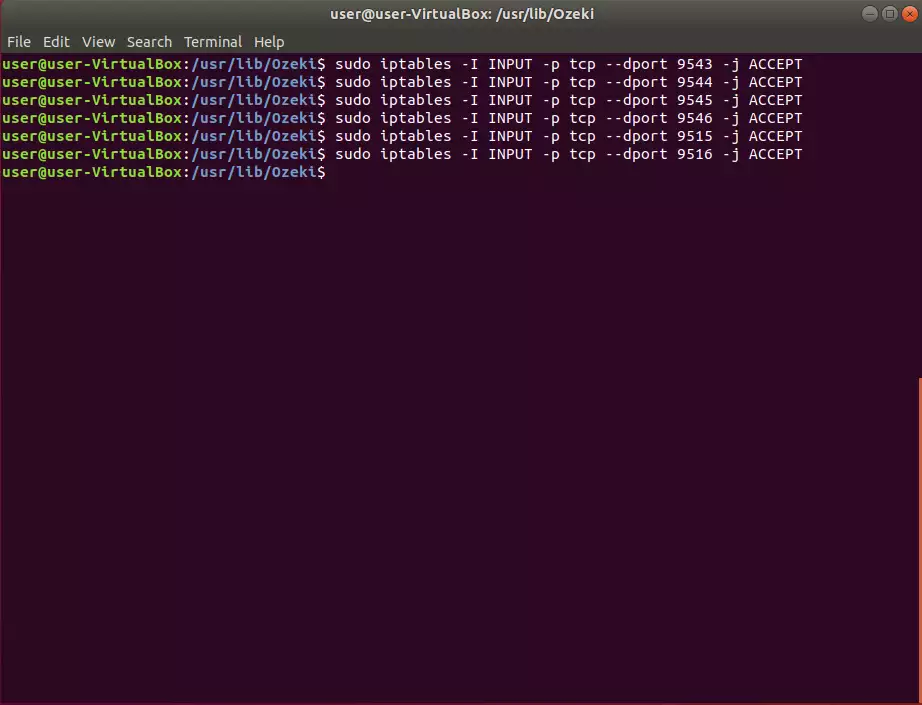Cum să instalezi Ozeki pe Linux
Următorul ghid va demonstra cum poți configura Ozeki Installer pe sistemul tău de operare Linux. Acest produs este un magazin de aplicații grozav care îți permite să obții orice produs Ozeki dorit cu doar un clic. Procesul de instalare va dura aproximativ 10 minute. Ghidul conține patru pași cu instrucțiuni clare. Procedura de configurare nu necesită cunoștințe avansate de Linux. Acest document conține fiecare comandă pe care trebuie să o folosești în timpul instalării. Trebuie doar să le copiezi și să le lipesti. Să începem!
Cum să instalezi Ozeki pe Linux (Comenzi rapide)Pentru a instala Ozeki pe Linux:
- Deschide un terminal pe gazda ta Linux
- Adaugă depozitul Mono în sistemul tău
- Instalează Mono
- Descarcă fișierul .deb al Ozeki Installer
- Navighează în folderul unde se află fișierul .deb
- Instalează Ozeki Installer
- Accesează https://localhost:9545
- Alege aplicația SMS Gateway pentru instalare
- Rulează scriptul install-password.sh
- Activează porturile în firewall-ul tău Linux
Pentru a efectua următorii pași de instalare, trebuie să deschizi un terminal pe gazda ta Linux. Pentru a deschide o fereastră de terminal, poți folosi combinația de taste Ctrl + Alt + T (demonstrată în Figura 1).
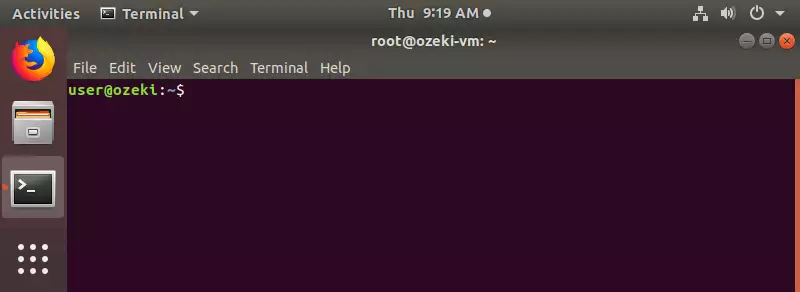
Adaugă depozitul Mono în sistemul tău
Pentru a instala Ozeki Installer, mai întâi trebuie să obții câteva dependențe necesare pentru instalare. Prima este Mono, care este o implementare open-source a .NET Framework de la Microsoft. Acest produs este esențial pentru rularea Ozeki Installer. Pentru a obține cea mai recentă versiune de Mono, trebuie să adaugi depozitul în sistemul tău, așa cum poți vedea în Figura 2 de mai jos. Aceste comenzi pot fi găsite pe site-ul oficial Mono: https://www.mono-project.com/download/stable/#download-lin-ubuntu
sudo apt install gnupg ca-certificates sudo apt-key adv --keyserver hkp://keyserver.ubuntu.com:80 --recv-keys 3FA7E0328081BFF6A14DA29AA6A19B38D3D831EF echo "deb https://download.mono-project.com/repo/ubuntu stable-bionic main" | sudo tee /etc/apt/sources.list.d/mono-official-stable.list sudo apt update
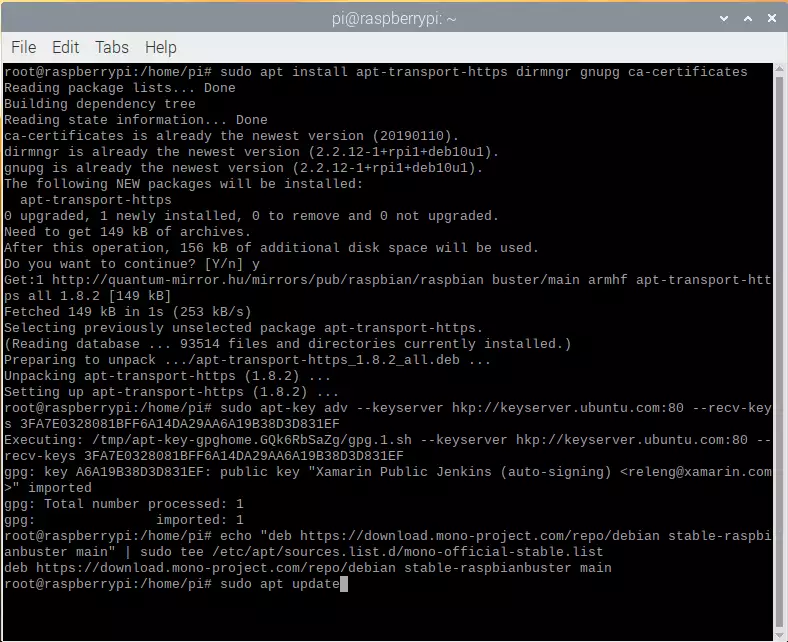
Instalează Mono
Următorul pas este să instalezi Mono pe computerul tău. Această operație poate fi făcută cu o singură comandă, așa cum demonstrează Figura 3.
sudo apt install mono-complete
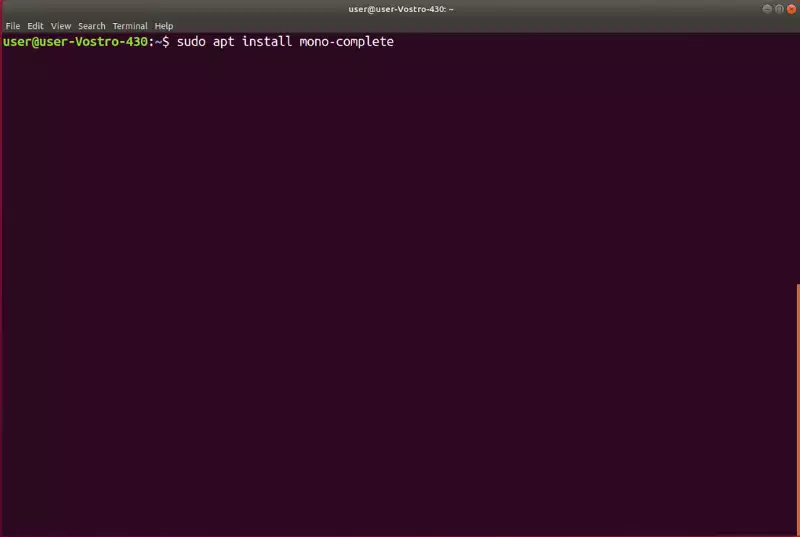
Instalează alte dependențe necesare
Ultimul pas al pregătirii este să instalezi celelalte dependențe necesare pentru rularea corectă a Ozeki Installer. Figura 4 arată comanda pe care trebuie să o tastezi pentru a instala aceste dependențe.
sudo apt install libturbojpeg libportaudio2 xvfb libspeexdsp1 libspeex1 fonts-symbola
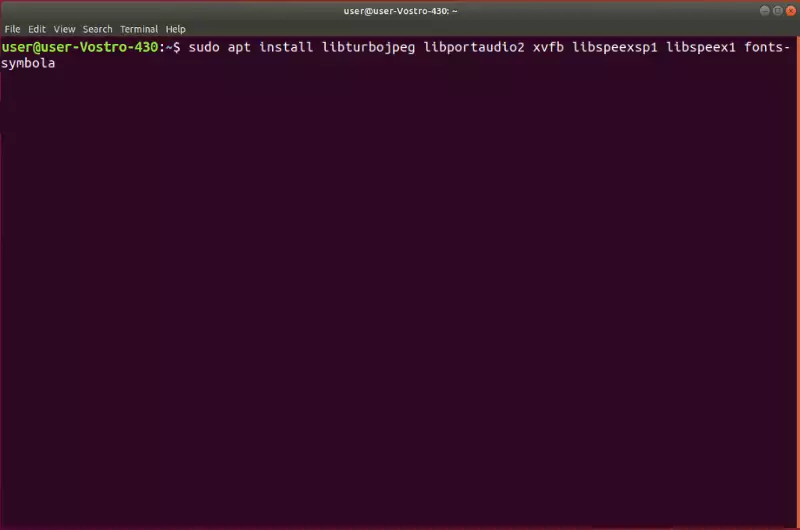
Primul pas pentru a obține Ozeki Installer pe sistemul tău de operare Linux este să îl descarci de pe www.ozeki.hu. Cele mai recente produse Ozeki pot fi descărcate de pe următoarea pagină de descărcări: https://ozeki-sms-gateway.com/p_727-download-sms-gateway.html pagină. Acum, pe această pagină, așa cum arată Figura 5, dă clic pe fișierul .deb al Ozeki Installer pentru a începe descărcarea.
https://ozeki-sms-gateway.com/p_727-download-sms-gateway.html
Descarcă Ozeki Installer
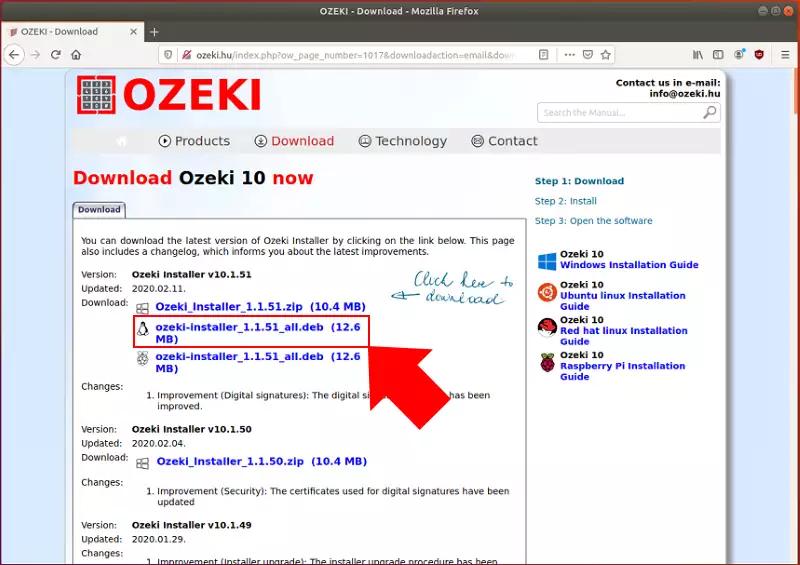
Browserul de obicei întreabă cum să descarce fișierul. Poate fi deschis cu un software selectat sau doar descărcat în folderul desemnat pentru descărcări. În cazul Ozeki Installer bifează doar Salvează fișierul și dă clic pe OK, așa cum demonstrează Figura 6.
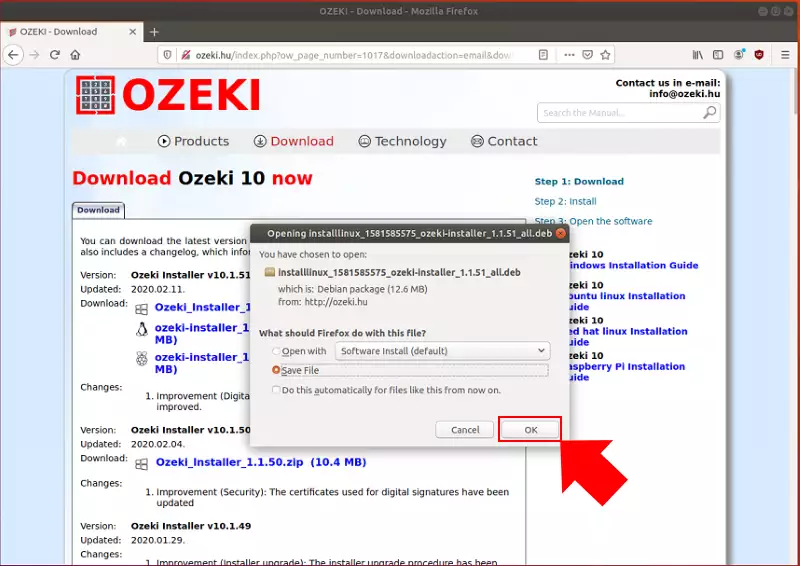
Pasul 3 - Instalarea Ozeki Installer
Următorul pas este partea principală a acestui ghid, prezentând procedura de instalare a Ozeki Installer pe sistemul de operare Linux. Pentru a face acest lucru, deschideți mai întâi Terminalul. Primul lucru pe care trebuie să-l faceți în Terminal este să vă mutați în folderul unde a fost descărcat fișierul .deb. În acest caz, acesta este folderul Downloads, așa cum puteți vedea în Figura 7, folosind comanda cd urmată de numele directorului, navigați controlul către acel folder.
cd Downloads
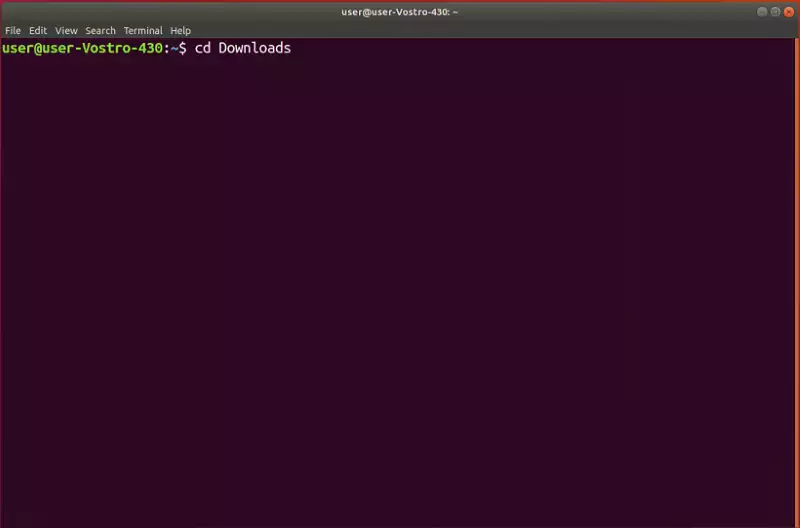
Pe sistemul de operare Linux, fișierele .deb pot fi instalate folosind comanda dpkg. Pentru a efectua o instalare, adăugați opțiunea -i după comandă și tastați numele fișierului .descărcat. Acest proces necesită permisiuni de administrator, deci trebuie să tastați sudo la începutul comenzii (Figura 8).
sudo dpkg -i installinux_1581585575_ozeki-installer_1.1.51_all.deb
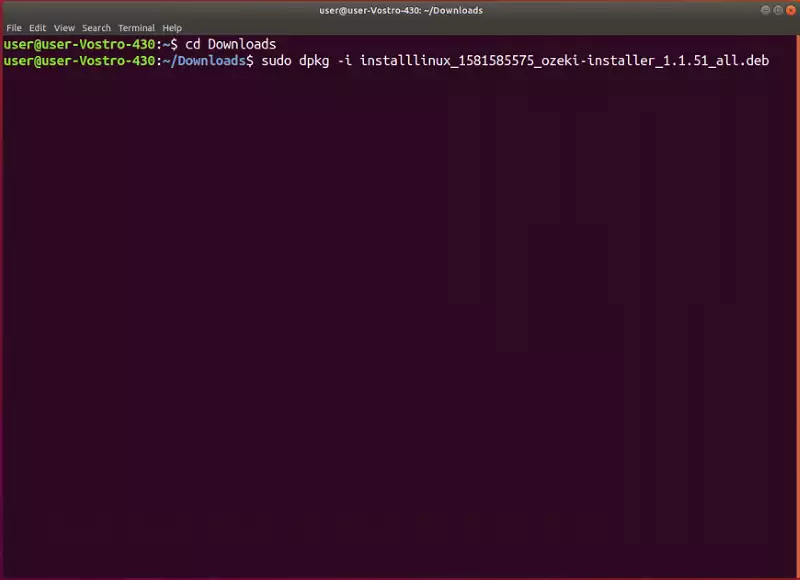
Când apăsați Enter, procesul de instalare începe. Dacă ați făcut totul corect, Ozeki Installer va fi instalat pe computerul dumneavoastră în câteva secunde. Pentru a vă asigura că instalarea a avut succes, căutați linia Installation finished! în jurnalele Terminalului, așa cum se vede în Figura 9.
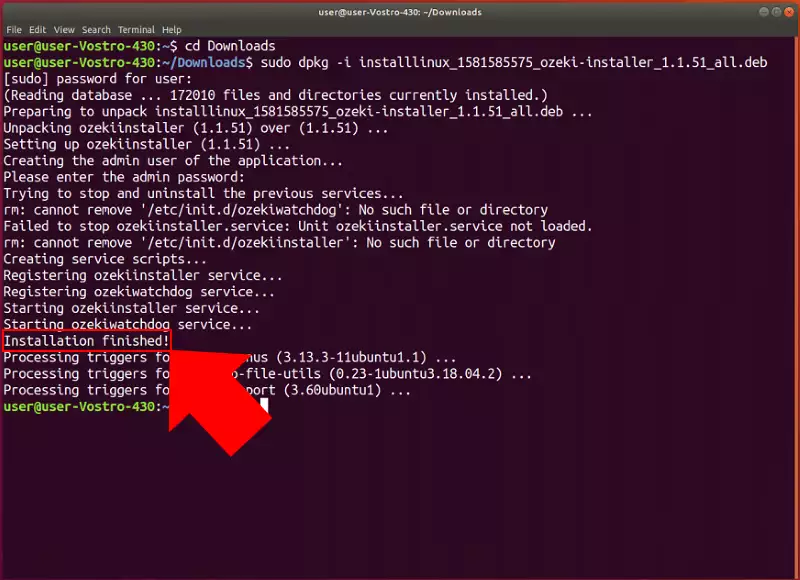
După instalarea reușită, acum ar trebui să puteți folosi Ozeki Installer. Pentru aceasta, deschideți browserul web și tastați localhost:9545, deoarece Ozeki Installer rulează pe portul 9545 pe computerul dumneavoastră. Pentru a deschide Ozeki Installer, apăsați Enter. (Figura 10)
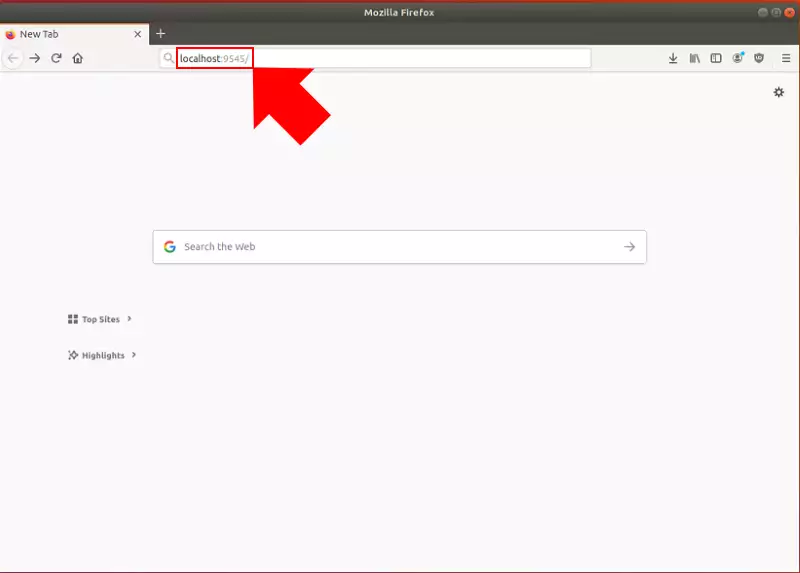
Pasul 4 - Instalarea SMS Gateway folosind Ozeki Installer
Meniul principal al Ozeki Installer este un magazin de aplicații, unde puteți alege dintre multe produse Ozeki. Urmând acest ghid, veți instala aplicația SMS Gateway. Pentru a deschide pagina de detalii, faceți clic pe placa aplicației. (Figura 11)
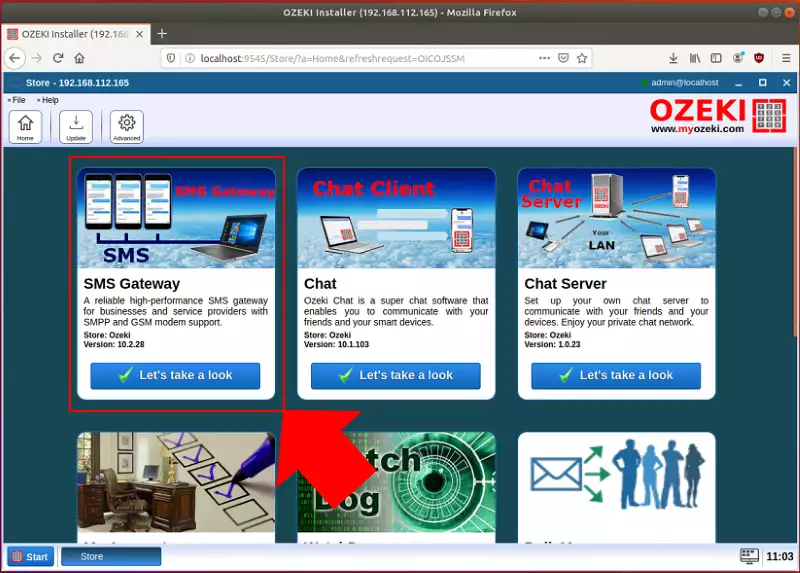
Pagina de detalii a fiecărui produs conține toate informațiile importante despre aplicația selectată, cum ar fi numărul versiunii, descrieri și capturi de ecran. Pentru a începe instalarea produsului, faceți clic pe butonul Install, așa cum puteți vedea în Figura 12.
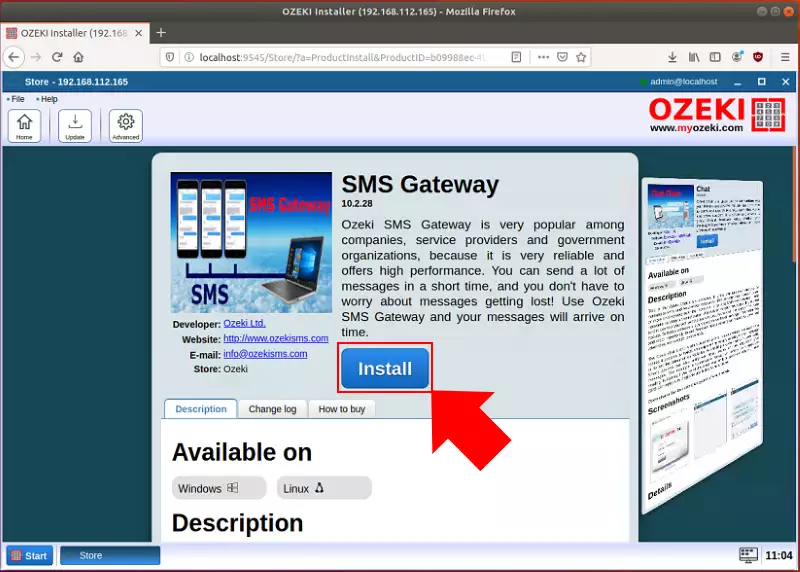
După ce faceți clic pe butonul Install, o bară de progres afișează starea procesului de instalare. Când acesta se finalizează cu succes, butonul albastru se schimbă într-un buton verde Open. Făcând clic pe acesta, puteți deschide SMS Gateway instalat. (Figura 13)
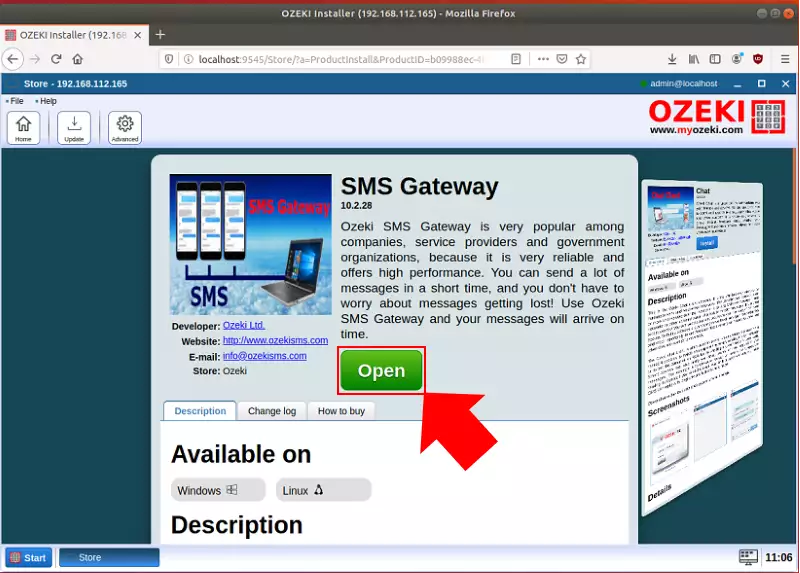
Aplicațiile instalate pot fi accesate la portul 9515. Astfel, SMS Gateway instalat se deschide și pe acest port. Acest desktop afișează produsele care au fost instalate anterior pe computerul dumneavoastră. Pentru a deschide SMS Gateway, faceți clic pe pictograma sa (Figura 14)
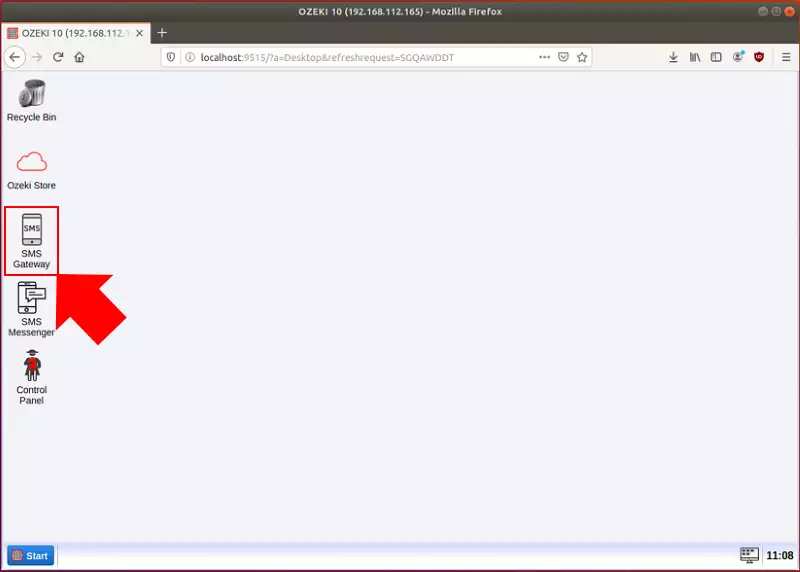
Și în final, acum veți putea vedea meniul principal al SMS Gateway instalat, care este gata de utilizare. (Figura 15)
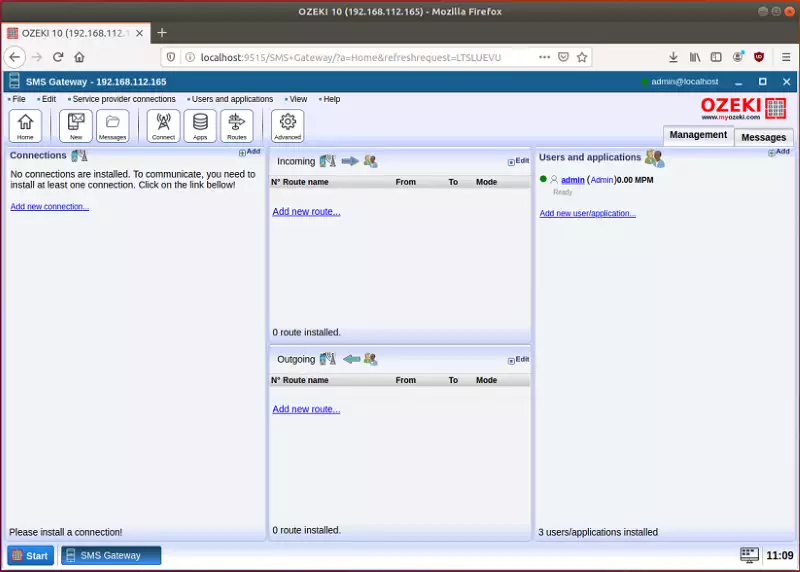
Pasul 5 - Setați o parolă root pentru acces la distanță
Din motive de securitate, nu este posibil să vă conectați la distanță în Ozeki 10 în mod implicit. Pentru ca accesul la distanță să funcționeze, trebuie setată o parolă securizată pentru utilizatorii admin. Puteți face acest lucru rulând un script numit install-password.sh, care se află în folderul Ozeki. Pentru a face acest lucru, accesați folderul Ozeki cu următoarea comandă pe care o puteți vedea în Figura 16:
cd /usr/lib/Ozeki
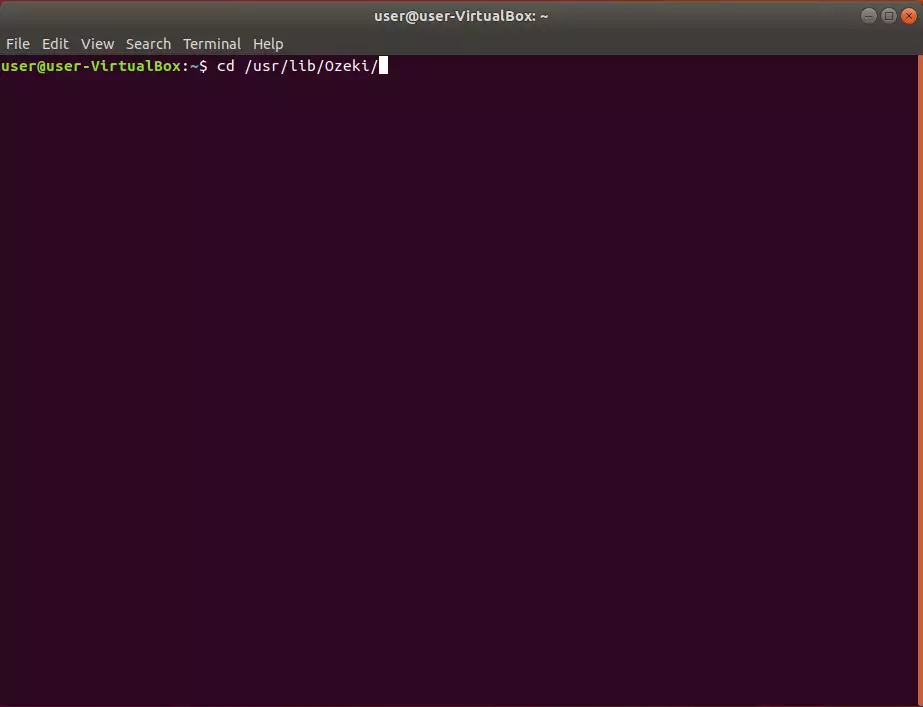
Apoi rulați scriptul install-password.sh cu următoarea comandă. Scriptul va cere noua parolă și o va seta pentru utilizatorul admin. (Figura 17)
sudo ./install-password.sh
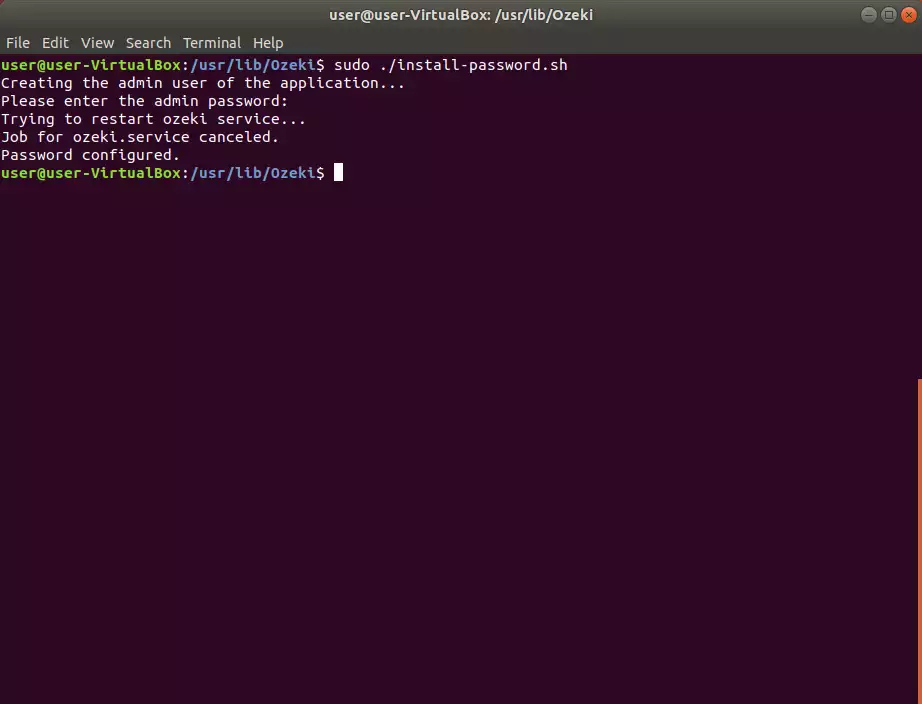
În final, trebuie să activați porturile corespunzătoare în firewall-ul Linux pentru a putea accesa Ozeki 10 din exterior. Pentru a face acest lucru, trebuie să rulați următoarele comenzi. 9543 este portul http, 9544 este portul websocket, 9545 este portul https, iar 9546 este portul websocket securizat. (Figura 18)
sudo iptables -I INPUT -p tcp --dport 9543 -j ACCEPT sudo iptables -I INPUT -p tcp --dport 9544 -j ACCEPT sudo iptables -I INPUT -p tcp --dport 9545 -j ACCEPT sudo iptables -I INPUT -p tcp --dport 9546 -j ACCEPT sudo iptables -I INPUT -p tcp --dport 9515 -j ACCEPT sudo iptables -I INPUT -p tcp --dport 9516 -j ACCEPT